안녕하세요, 여러분! 오늘은 컴퓨터를 사용하면서 한 번쯤 겪어봤을 만한 상황에 대해 이야기해보려고 해요. 바로 파일을 열 때 원하는 프로그램이 아닌 다른 프로그램이 열리는 경우인데요. 이런 경험, 다들 있으시죠? 예를 들어, 사진 파일을 열었는데 갑자기 낯선 프로그램이 뜬다거나, 문서 파일을 열었는데 익숙하지 않은 앱이 실행된다거나 하는 상황 말이에요. 이런 불편함을 해결하기 위해 우리는 ''연결 프로그램 변경''이라는 멋진 기능을 활용할 수 있습니다. 자, 그럼 함께 알아볼까요?
연결 프로그램 변경이란?
먼저, ''연결 프로그램 변경''이 무엇인지 간단히 알아볼게요. 컴퓨터에서는 각 파일 형식(예: .txt, .jpg, .pdf 등)에 따라 기본적으로 연결된 프로그램이 있습니다. 예를 들어, .txt 파일은 메모장으로 열리고, .jpg 파일은 사진 뷰어로 열리는 식이죠. 하지만 우리가 원하는 프로그램으로 파일을 열고 싶을 때, 이 기본 설정을 변경할 수 있는 기능이 바로 ''연결 프로그램 변경''입니다.

연결 프로그램 변경이 왜 필요할까요?
이 기능이 왜 중요한지 궁금하시죠? 예를 들어, PDF 파일을 열 때 기본적으로 설정된 프로그램이 너무 느리거나 기능이 부족하다면, 더 나은 프로그램으로 변경하고 싶을 거예요. 또는 특정 파일을 항상 특정 프로그램으로 열고 싶을 때도 있겠죠. 이럴 때 ''연결 프로그램 변경'' 기능을 사용하면 우리의 컴퓨터 사용 경험을 크게 향상시킬 수 있습니다.

연결 프로그램을 변경하는 방법
자, 이제 실제로 어떻게 연결 프로그램을 변경하는지 단계별로 알아보겠습니다. 윈도우 10을 기준으로 설명드릴게요.

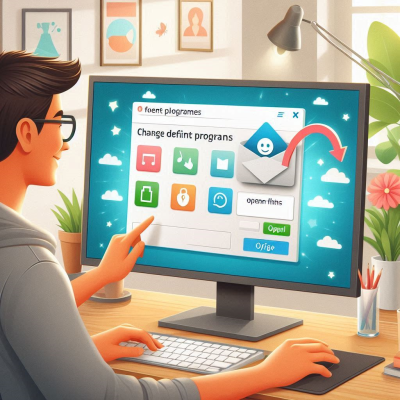
1. 파일을 우클릭하여 변경하기
가장 간단한 방법은 파일을 우클릭하여 변경하는 것입니다.
- 변경하고 싶은 파일을 마우스 오른쪽 버튼으로 클릭합니다.
- 나타나는 메뉴에서 ''연결 프로그램''을 선택한 후, ''다른 앱 선택''을 클릭합니다.
- 원하는 프로그램을 선택하고, ''항상 이 앱을 사용하여 .xxx 파일 열기'' 옵션을 체크한 후 ''확인''을 클릭합니다.
이렇게 하면 선택한 파일 형식이 항상 지정한 프로그램으로 열리게 됩니다.

2. 설정에서 기본 앱 변경하기
여러 파일 형식의 기본 프로그램을 한 번에 변경하고 싶다면, 설정에서 기본 앱을 변경할 수 있습니다.
- 키보드에서 ''Win + I''를 눌러 설정 창을 엽니다.
- ''앱''을 클릭한 후, 왼쪽 메뉴에서 ''기본 앱''을 선택합니다.
- 여기서 이메일, 지도, 음악 플레이어 등 기본 앱을 변경할 수 있습니다. 특정 파일 형식의 기본 앱을 변경하려면, 아래로 스크롤하여 ''파일 형식별 기본 앱 선택''을 클릭합니다.
- 변경하고 싶은 파일 형식을 찾아 클릭한 후, 원하는 프로그램을 선택합니다.
이 방법을 사용하면 다양한 파일 형식의 기본 프로그램을 한 곳에서 쉽게 관리할 수 있습니다.

3. 제어판을 통한 변경
제어판을 통해서도 연결 프로그램을 변경할 수 있습니다.
- ''제어판''을 열고 ''프로그램''을 선택합니다.
- ''기본 프로그램''을 클릭한 후, ''파일 형식 또는 프로토콜과 프로그램 연결''을 선택합니다.
- 변경하려는 파일 형식을 찾아 클릭한 후, 원하는 프로그램을 선택합니다.
이 방법은 윈도우의 이전 버전에서도 유사하게 적용할 수 있습니다.
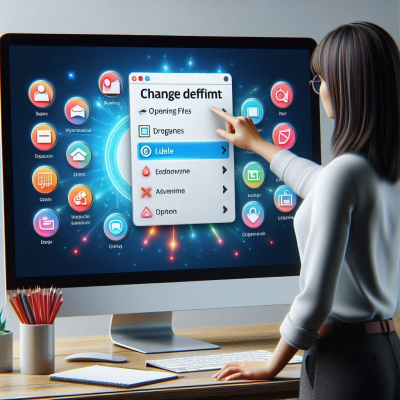
연결 프로그램 변경 시 주의사항
연결 프로그램을 변경할 때 몇 가지 주의할 점이 있습니다.
- 신뢰할 수 있는 프로그램 선택: 파일을 열 프로그램은 반드시 신뢰할 수 있는 프로그램이어야 합니다. 그렇지 않으면 보안상의 문제가 발생할 수 있습니다.
- 프로그램 호환성 확인: 선택한 프로그램이 해당 파일 형식을 제대로 지원하는지 확인해야 합니다. 그렇지 않으면 파일이 제대로 열리지 않을 수 있습니다.
- 변경 후 테스트: 프로그램을 변경한 후에는 파일을 열어 제대로 작동하는지 확인하는 것이 좋습니다.
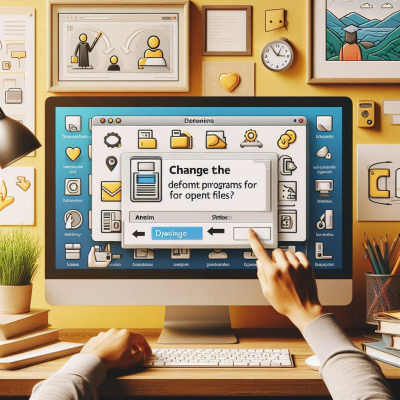
마치며
오늘은 ''연결 프로그램 변경''에 대해 알아보았습니다. 이 기능을 활용하면 컴퓨터 사용이 훨씬 편리해질 거예요. 처음에는 조금 낯설 수 있지만, 몇 번 해보면 금방 익숙해질 거예요. 컴퓨터는 우리가 어떻게 사용하느냐에 따라 그 가치가 달라집니다.
윈도우 화면 녹화 활용법
-목차-서론윈도우에서 화면 녹화의 중요성Xbox Game Bar를 이용한 화면 녹화OBS Studio를 이용한 화면 녹화Bandicam을 이용한 화면 녹화윈도우 11의 화면 캡처 기능다양한 화면 녹화 소프트웨어 비교화면
partydream.tistory.com